Usando campos de função em gráficos
No aplicativo Relatórios, campos de função criam um novo campo em um gráfico com base em um campo do relatório que já tem uma função aplicada. Use campos de função em gráficos para incluir medidas agregadas como tendências, médias e variações.
Como funciona?
Um campo de função é uma ferramenta que realiza cálculos ou operações complexas em um campo de um relatório que já tem uma função aplicada. Campos de função aceitam uma entrada e retornam uma saída.
Exemplo
Cenário
Você quer visualizar o impacto de custo médio para problemas identificados entre vários projetos.
Processo
Você cria um gráfico de barras horizontais e inclui os seguintes campos no seu gráfico:
- Eixo Horizontal Soma do Impacto de Custo
- Eixo Vertical Título do Problema
Você adiciona o campo de função Média no gráfico e aplica à Soma do Impacto de Custo.
Resultado
O impacto de custo médio para problemas em vários projetos é indicado pela linha pontilhada azul no gráfico:
Média do impacto de custo para problemas
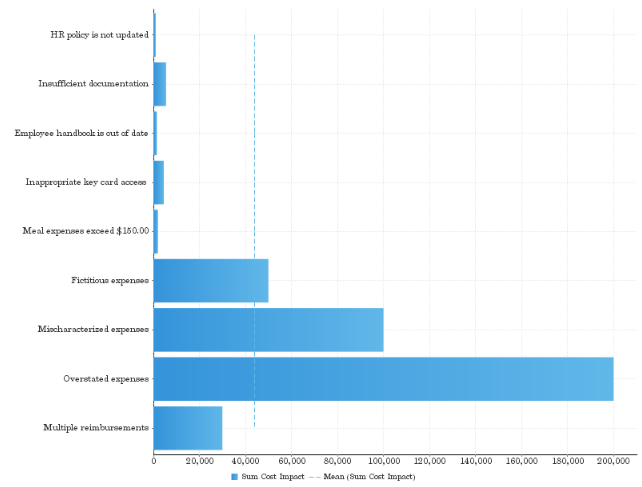
Permissões
Apenas Administradores do Relatório e Autores do Relatório podem adicionar um campo de função a um gráfico.
Adicione um campo de função a um gráfico
- Abra o aplicativo Relatórios.
A página Procurar abre.
- Abra o relatório adequado e clique em Editar > Gráficos.
- Clique na miniatura do gráfico apropriado na parte inferior da tela.
O gráfico é exibido na janela de visualização.
- Arraste o campo de função apropriado na lista Funções para a área de criação do seu gráfico e defina as configurações conforme a necessidade.
Dica
Você pode aplicar campos de função básicos, como média, tendência, previsão e acumulação, a campos de função avançados (análise de conjunto ou variância). Clique na seta para baixo
 ao lado do campo de função avançado, selecione Adicionar Função e selecione um campo de função básico.
ao lado do campo de função avançado, selecione Adicionar Função e selecione um campo de função básico.
Campos de função disponíveis
Razoável
| Tipo | Descrição |
|---|---|
| Média | exibe uma linha calculada como a soma de todos os valores, dividida pelo número de valores no gráfico |
| Mediana |
exibe uma linha calculada ordenando todos os valores em ordem crescente e usando o valor intermediário Essa pode ser uma medida mais útil do que a média se os dados tiverem valores atípicos extremos. |
| Modo | exibe uma linha calculada encontrando o valor que ocorre mais no gráfico |
Tendência
| Tipo | Descrição | Configurações associadas |
|---|---|---|
| Tendência automática | similar ao Gráfico Automático, aplica uma função de tendência automática ao gráfico com base em algoritmos complexos |
|
| Média Móvel |
exibe o significado, calculado com valores de um conjunto de número de períodos antes de cada ponto Por exemplo, se o seu gráfico tiver 10 períodos, uma média de movimentação pode ser definida para usar 5 por vez. Isso pode ser usado para seguir alterações nos dados em uma linha que é mais suave do que os valores reais, tornando-se útil quando são exibidas as tendências para dados ruidosos (espinhosos). |
|
| Regressão linear |
exibe uma linha contínua que indica a relação entre os valores nos eixos x e y Isso pode ser útil para dar uma ideia da tendência geral dos dados. |
|
| Regressão polinomial |
exibe uma linha curva com os dados, indicando a relação entre os valores entre os eixos X e Y Isso pode ser usado quando a relação entre os valores não é totalmente linear, por exemplo, se sua tendência tiver flutuações significativas. |
|
Previsão
| Tipo | Descrição | Configurações associadas |
|---|---|---|
| Tendência automática | similar ao Gráfico Automático, aplica uma função de tendência automática ao gráfico com base em algoritmos complexos |
|
| Alisamento exponencial simples |
exibe uma previsão baseada na média dos valores anteriores no conjunto de dados, com ponderação definida pelo alfa (dados recentes x históricos) Isso é útil para prever dados sem uma tendência ou sazonalidade geral. |
|
| Alisamento exponencial duplo |
exibe uma previsão baseada na média dos valores anteriores no conjunto de dados, com ponderação definida pelo alfa (dados recentes x históricos) e beta (tendência) Isso é útil para prever dados com uma tendência geral, mas sem sazonalidade. |
mesmo que Suavização Exponencial Simples, com acréscimo de: Betaespecifica quanto peso é dado à tendência dos dados Quanto maior o valor beta, mais peso é dado à tendência dos dados. |
| Alisamento exponencial triplo |
exibe uma previsão com base na média dos valores anteriores no conjunto de dados, com ponderação definida por alfa (dados recentes versus históricos), beta (tendência) e gama (sazonalidade) Isso é útil para prever dados que têm uma tendência geral e variam sazonalmente. A suavização exponencial tripla exige pelo menos dois anos de dados dos cálculos de sazonalidade. |
mesmo que Suavização Exponencial Dupla, com acréscimo de: Gama especifica quanto peso é atribuído à sazonalidade (o que aconteceu em períodos correspondentes em anos anteriores). Quanto maior o gama, mais peso é dado à sazonalidade dos dados. |
| Média Móvel |
exibe o significado, calculado com valores de um conjunto de número de períodos antes de cada ponto Por exemplo, se o seu conjunto de dados tiver 10 períodos, uma média de movimentação pode ser definida para usar 5 por vez. Isso pode ser usado para seguir alterações nos dados em uma linha que é mais suave do que os valores reais, tornando-se útil quando a tendência para dados ruidosos (espinhosos) é exibida. |
|
Acumulação
O campo da função Acumulação mostra uma porcentagem acumulativa da linha total no gráfico, usando um eixo secundário.
Análise definida
O campo de função Análise do Conjunto exibe um subconjunto de dados contidos em um campo específico.
Para definir um campo de função Análise Definida, você precisa selecionar um campo de métrica de relatório para basear os resultados e especificar o intervalo de filtros que serão aplicados apenas ao campo dentro do gráfico.
| Configuração | Descrição |
|---|---|
| Definir nome | especifica o nome de exibição do campo resultante da análise do conjunto, usado nos rótulos do gráfico e/ou na legenda |
| Definir Métrica |
permite que você selecione o campo para filtrar para seu conjunto especificado Apenas campos de métrica incluídos em seu relatório estão disponíveis nessa lista. |
| Filtro |
permite especificar os filtros a serem aplicados ao seu campo definido Para obter mais informações, consulte Configurando filtros em relatórios. |
Variação
O campo de função Variação exibe a diferença entre os dois campos da tabela ou gráfico. A variação pode ser exibida como valor calculado ou como uma diferença de porcentagem.
| Configuração | Descrição |
|---|---|
| Nome da Variação | especifica o nome de exibição do campo resultante da variação, usado nos rótulos do gráfico e/ou na legenda |
| Variação entre |
permite selecionar dois campos para aplicar o cálculo de variação Os valores no segundo campo são subtraídos dos valores no primeiro campo, como parte do cálculo, então a ordem é importante. Há dois tipos de campo disponíveis para uso como parte de uma variação:
|
| Exibir Variação como |
permite selecionar como os valores de variação resultantes são exibidos:
|